Fonctions de gestion d’impression, 2) affichage des fonctions de gestion d’impression, Spécifications métriques – TA Triumph-Adler DC 2045 Manuel d'utilisation
Page 132
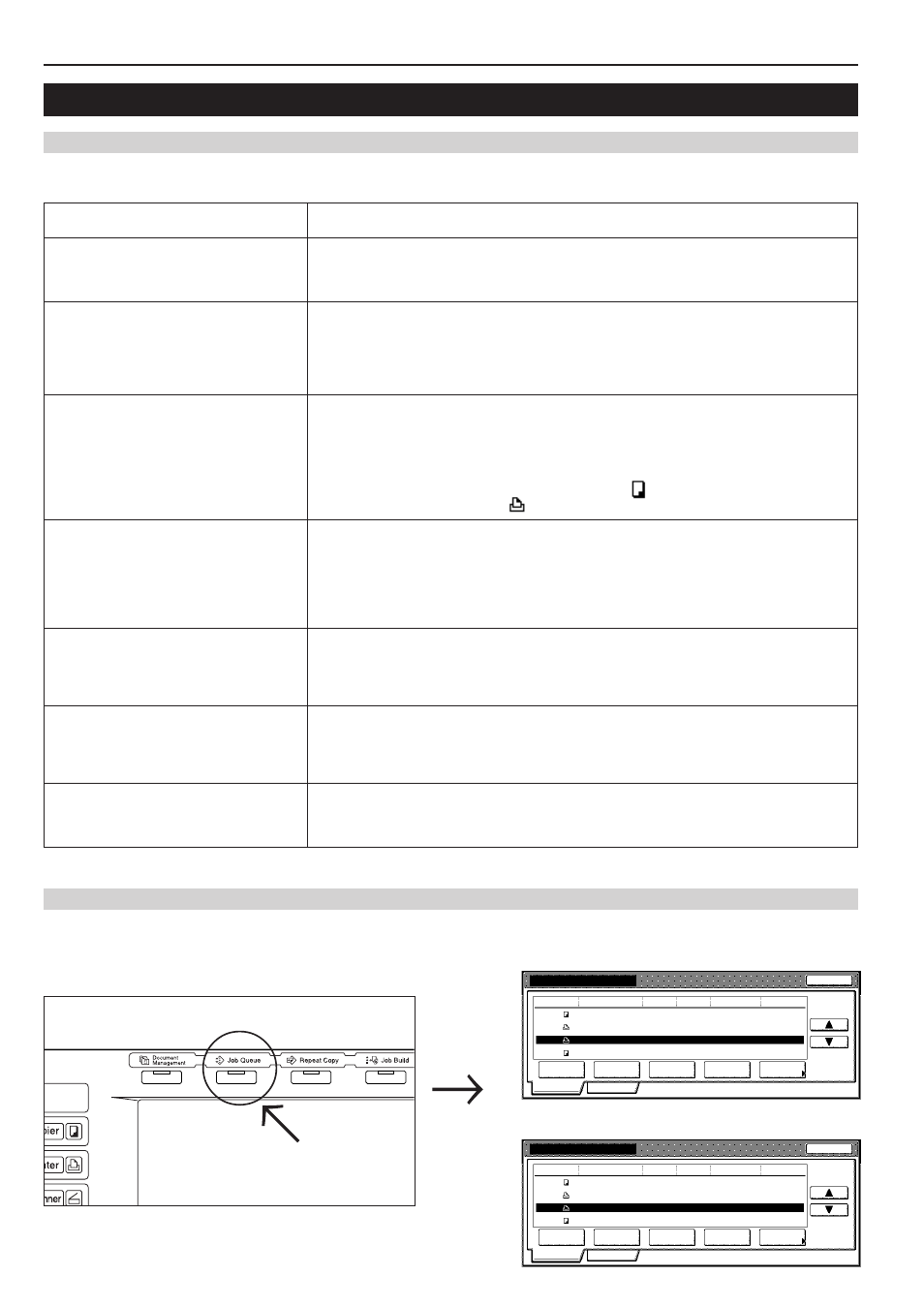
Section 6 FONCTIONS DE GESTION DE DOCUMENT ET DE GESTION D’IMPRESSION
6-20
2. Fonctions de gestion d’impression
(1) Quel est le rôle des fonctions de “gestion d’impression”?
Les fonctions de “gestion d’impression” représentent les fonctions indiquées dans l’écran “État d’imp.” [“Imp statut”] et l’écran “Passé trav.” [“Rap
travail”]. Ces fonctions permettent de contrôler les conditions d’impression et les informations concernant l’achèvement du travail.
(2) Affichage des fonctions de gestion d’impression
Appuyer sur la touche [Job Queue]. L’écran “État d’imp.” [“Imp statut”] apparaîtra.
Spécifications pouces
Gestion d'impression
Fin
Travail
État d'imp.
Passé trav.
123
_ _ _ _ _ _ _ _ _ _
100
100
10/10 23:00
Impression
124
_ _ _ _ _ _ _ _ _ _
30
5
10/10 23:00
Attendre
128
_ _ _ _ _ _ _ _ _ _
1
5
10/10 23:00
Attendre
127
_ _ _ _ _ _ _ _ _ _
2
3
10/10 23:00
Attendre
Utilisateur
Original
Régl.
Date d'enreg
État
10/10 23:50
Aller
devant
Aller
derrière
Annuler
Effacer
Suspendre
impression
Conf/Crrg.
détails
Spécifications métriques
Gestion imprimante
123
_ _ _ _ _ _ _ _ _ _
100
100
10/10 23:00
Impression
124
User1
30
5
10/10 23:00
Attendant
128
_ _ _ _ _ _ _ _ _ _
1
5
10/10 23:00
Attendant
127
User2
2
3
10/10 23:00
Attendant
Travail
Utilisateur
Original
Régl.
Etat
10/10 23:50
Fin
Agrandir
Imp statut
Reduire
Annuler/
Effacer
Inter
imprimer
Verif/Cor
details
Rap travail
Date enregis
Objectif
Pour savoir combien de travaux sont
programmés avant le vôtre.
Pour savoir si votre travail (programmé en
utilisant la fonction de réservation de travail)
a été imprimé ou non.
Pour savoir le statut de votre travail
d’impression lorsque les fonctions
d’imprimante de ce copieur sont utilisées et
que l’impression est effectuée depuis un
ordinateur.
Pour vérifier le contenu d’un travail de copie
ou d’impression en attente d’impression.
Si le finisseur de document ou le plateau
multi-travaux en option est installé sur votre
copieur, et que vous désirez connaître
l’endroit où votre travail a été éjecté.
Pour imposer l’impression immédiate d’un
travail de copie ou d’impression en attente
Pour annuler un travail de copie ou
d’impression en attente.
Vous pouvez vérifier le nombre de documents en attente d’impression en consultant l’écran “État
d’imp.” [“Imp statut”]. Les travaux indiqués dans la liste sont effectués à partir du haut vers le bas.
Vous pourrez donc voir aisément l’ordre d’impression de vos documents.
Vous pouvez vérifier les travaux ayant été imprimés ainsi que les travaux ayant été annulés
après la numérisation en consultant l’écran “Passé trav.” [“Rap travail”].
Si votre travail ne figure pas dans l’écran “Passé trav.” [“Rap travail”], consulter l’écran “État
d’imp.” [“Imp statut”]. Si votre travail EST dans l’écran “État d’imp.” [“Imp statut”], cela signifie qu’il
n’a pas encore été imprimé.
Avec les “fonctions de gestion d'impression”, les travaux utilisant les fonctions d’imprimante de
ce copieur et effectués depuis un ordinateur seront affichés comme des travaux de copie
normaux. Ces travaux d’impression peuvent être vérifiés de la même manière que pour les
travaux de copie en consultant l’écran “État d’imp.” [“Imp statut”]. Les travaux dont l’impression
est terminée - ainsi que les travaux ayant été annulés en cours de procédure – peuvent être
vérifiés dans l’écran “Passé trav.” [“Rap travail”]. (L’icône “
” sous l’entête “Travail” indique un
travail de copie, tandis que l’icône “
” indique un travail d’impression.)
Le type de travail, le nom de l’utilisateur, le nombre d’originaux, le nombre de copies devant être
effectuées, la date à laquelle le travail a été programmé, et le statut de l’impression peuvent être
vérifiés dans l’écran “État d’imp.” [“Imp statut”]. Pour obtenir plus de détails au sujet d’un travail
spécifique, sélectionner simplement ce travail et effleurer la touche “Conf/Crrg. détails” [“Verif/Cor
details”] pour faire apparaître le nom du travail, le format du papier sur lequel il sera imprimé et,
si cela a été spécifié, l’emplacement d’éjection des copies finies.
Sélectionnez votre travail dans l’écran “Passé trav.” [“Rap travail”] et effleurer la touche “Vérifier
détails” [“Verifier details”] pour localiser l’emplacement d’éjection.
Sélectionner le travail devant être imprimé immédiatement dans l’écran “État d’imp.” [“Imp statut”]
et effleurer la touche “Aller devant” [“Agrandir”] pour placer ce travail en haut de la liste. OU,
effleurer la touche “Suspendre impression” [“Inter imprimer”] pour interrompre le travail en cours
d’impression et démarrer l’impression du travail sélectionné.
Sélectionner le travail devant être annulé dans l’écran “État d’imp.” [“Imp statut”] et effleurer la
touche “Annuler Effacer” [“Annuler/ Effacer”]. Le travail sélectionné sera annulé.
Procédure